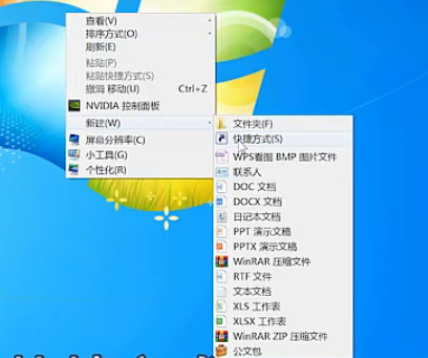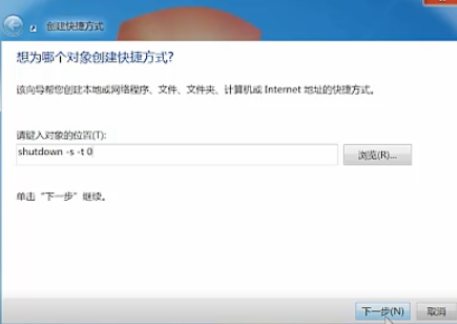Warning: Use of undefined constant title - assumed 'title' (this will throw an Error in a future version of PHP) in /data/www.zhuangjiba.com/web/e/data/tmp/tempnews8.php on line 170
电脑关机快捷键是什么
装机吧
Warning: Use of undefined constant newstime - assumed 'newstime' (this will throw an Error in a future version of PHP) in /data/www.zhuangjiba.com/web/e/data/tmp/tempnews8.php on line 171
2020年06月22日 12:12:00

我们的电脑的关机方法有很多,比如Windows+x、Alt+F4、Ctrl+Alt+Delete、滑动关机等,很多人都想知道电脑关机有没有快捷键,下面就给大家带来关机快捷键操作教程。
关机快捷键操作教程:
1、返回桌面不打开任何东西,按住键盘上的alt键+键盘上方的F4键,会弹出关机窗口,按回车就可以关机了。

2、在桌面空白处,鼠标右键,选择新建,再选择快捷方式。
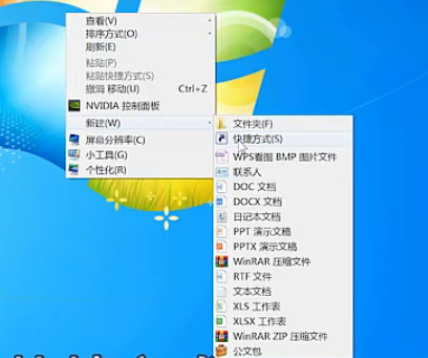
3、选择了以后会弹出创建窗口,在框里面输入shutdown –s –t 0代码。然后点击下一步,给这个快捷方式输入个名字就完成啦。
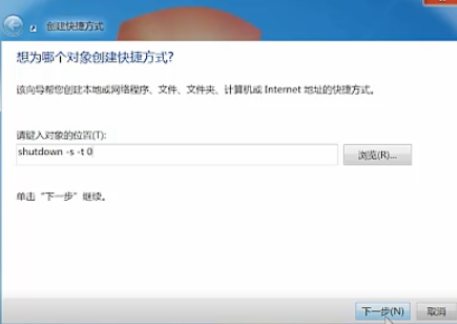
以上就是电脑关机的快捷键操作了,是不是很简单呢?你学会了吗?